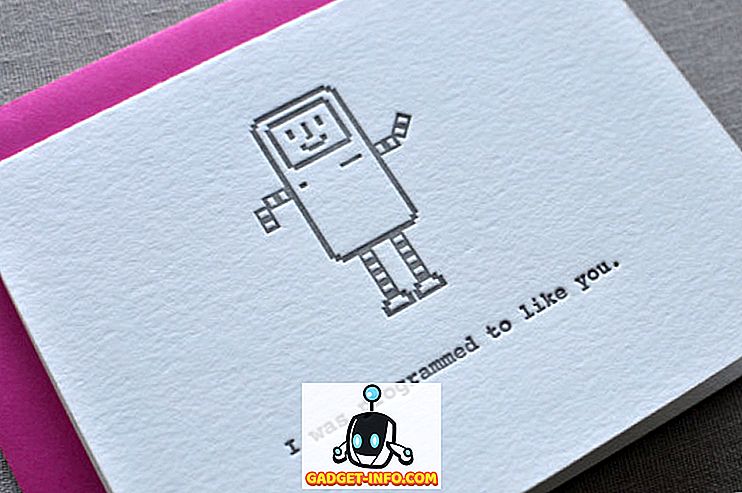Setiap tahun iPhone baru dilancarkan dan setiap tahun kami berharap bahawa Apple menggantikan versi 16 GB dengan versi 32 GB sebagai model asas. Malangnya, itu belum lagi berlaku, yang bermaksud pembeli pada anggaran perlu membuat model 16 GB, yang tidak masuk akal dalam umur 4K video dan aplikasi & permainan yang luas. Lupakan 16 GB, kadang-kadang penyimpanan 64 GB tidak cukup dan sekiranya anda mempunyai iPhone 8GB dari masa lalu, ucapan takziah kami bersamamu. Walau bagaimanapun, jika anda seorang pemilik iPhone menghadapi masalah penyimpanan yang rendah pada peranti anda, berikut adalah cara terbaik untuk membebaskan ruang apabila storan iPhone anda penuh:
1. Padam foto Foto Stream
Foto Photo pada iOS memuat naik foto baru dan menghantarnya merentas semua peranti yang disambungkan ke akaun iCloud anda. Walaupun ia adalah ciri yang keren, ia menyebabkan iPhone anda menyimpan gambar dari peranti anda yang lain, yang tidak perlu. Nah, ada cara untuk memadam semua foto Foto Stream dari iPhone.
Apa yang perlu anda lakukan ialah melumpuhkan "Foto Saya Foto" dalam Tetapan-> Foto & Kamera . Apabila anda mematikannya, anda akan mendapat teguran mengatakan bahawa ia akan memadam semua foto Foto Stream, tekan " Padam ".

2. Lumpuhkan foto pendua dalam HDR
Apabila anda mengambil foto HDR dalam iPhone, ia menjimatkan foto HDR serta gambar biasa, yang menghasilkan gambar pendua . Walaupun ini akan menjadi berguna pada iPhone yang lebih tua, memandangkan mereka tidak mempunyai kamera berkuasa tinggi dan prestasi HDR mereka adalah tampal. Walau bagaimanapun, pada iPhone 6, kita boleh mengharapkan foto HDR menjadi memuaskan, jadi tidak perlu menyimpan foto biasa. Syukurlah, iOS termasuk pilihan untuk melumpuhkan tetapan ini.
Untuk melakukannya, pergi ke Umum-> Foto & Kamera dan tatal ke bawah dan lumpuhkan "Simpan Foto Normal" .

3. Matikan muat turun automatik
Walaupun ciri muat turun automatik pada iOS sangat berguna, kerana ia memuat turun semua pembelian iTunes baru anda yang dibuat dari peranti lain ke iPhone anda. Walau bagaimanapun, ia juga mengambil banyak ruang simpanan. Oleh itu, jika anda tidak memerlukan pembelian anda pada pelbagai peranti Apple, anda boleh mematikan ciri tersebut. Anda boleh lakukan dengan pergi ke Tetapan-> iTunes & App Stores dan melumpuhkan muat turun auto untuk Muzik, Apl, Buku & Buku Audiobooks dan kemas kini .

4. Sandarkan foto anda ke storan awan
Sekiranya anda merancang untuk memadamkan foto dan video anda untuk membebaskan storan pada iPhone anda, ia seharusnya menjadi idea yang baik untuk membuat sandaran media anda dalam storan awan. Ini akan memastikan bahawa anda tidak kehilangan foto anda dan anda juga membebaskan storan. Anda boleh menggunakan integrasi iCloud terbina dalam iOS atau menggunakan perkhidmatan pihak ketiga seperti Dropbox. Anda boleh menghidupkan penyegerakan iCloud dalam Tetapan-> Foto & Kamera-> Perpustakaan Foto iCloud .

5. Padamkan Foto dan Video dengan cara yang betul
Harus ada masa apabila anda telah memadamkan foto & video pada iPhone anda untuk membebaskan storan, hanya untuk mengetahui bahawa tiada perubahan dalam memori percuma. Itu kerana apabila anda memadam foto pada iPhone, iOS mengalihkannya ke album "Baru-baru Ini Dipadam" untuk tempoh 30 hari.
Oleh itu, jika anda ingin membebaskan simpanan dengan segera dengan memotong beberapa video dan gambar, anda perlu memadamkannya dari Camera Roll dan kemudian pergi ke "Album" dan padamkannya sekali lagi dalam album "Baru-baru Ini Dipadam" . Anda boleh memadamkan secara kekal atau memulihkan foto & video dari album ini.

6. Dayakan Mesej Tamat dan Padamkan Mesej Lebih Lama
Walaupun mesej tidak mengambil banyak ruang penyimpanan, lampiran dilakukan dan dengan itu, anda boleh memadamkan mesej lama anda (dan lampiran) untuk membebaskan ruang pada iPhone anda. Lebih-lebih lagi, anda boleh mengaktifkan tamat tempoh mesej, yang memadamkan sejarah mesej anda selepas tempoh masa tertentu. Untuk mendayakannya, pergi ke Tetapan-> Mesej dan tatal ke bawah untuk mencari pilihan "Simpan Mesej" untuk selamanya. Anda boleh menukarnya kepada 30 hari atau setahun. Juga, pastikan anda memadam mel suara anda untuk membebaskan lebih banyak storan.

6. Kosongkan cache Penyemak Imbas
Senarai Pembacaan pada Safari menyelamatkan halaman web untuk membaca luar talian dan ia mengambil ruang penyimpanan. Jadi, cara lain untuk membersihkan storan pada iPhone akan menjadi cache penyemak imbas yang jelas. Untuk mengosongkan cache pada Safari, pergi ke Tetapan-> Safari dan tekan pilihan "Hapus Sejarah dan Laman Web" . Jika anda menggunakan Chrome pada iPhone, pergi ke Tetapan Chrome-> Privasi dan cache bersih, sejarah dan kuki atau anda boleh melakukannya dengan pilihan "Hapus Semua".

7. Tangkap video pada 1080p
Menangkap dalam 4K tidak memuaskan geek dalaman kita tetapi ia juga mengambil sejumlah ruang simpanan yang banyak. Contohnya, video 1080p yang dirakam pada iPhone 6s ialah saiz 40 MB manakala video 4K 20 saat ialah 126 MB. Jadi, itu perbezaan yang sangat ketara dan jika anda bertanya kepada kami, 1080p masih menjadi standard yang paling banyak digunakan untuk video. Untuk bertukar-tukar antara resolusi video, pergi ke Tetapan-> Foto & Kamera-> Merakam video dan pilih 1080p pada 30 fps atau 60 fps.

9. Gunakan Match iTunes
Jika anda ingin membebaskan beberapa storan pada iPhone anda, anda mungkin ingin mempertimbangkan untuk mengalihkan koleksi muzik anda ke awan. Nah, itulah yang dilakukan iTunes Match. Langganan $ 24, 99 / tahun menyimpan semua muzik anda ke iCloud, bahkan muzik yang tidak anda beli dari iTunes atau Apple Music . Anda kemudian boleh mengakses semua muzik anda di seluruh iPhone, Mac atau PC anda. Sekiranya terdapat lagu yang anda mahu di luar talian, anda boleh memuat turunnya dari iTunes secara mudah. Jadi, ia tentunya keadaan menang-menang.
10. Padamkan video luar talian YouTube
Ciri muat turun YouTube yang baru agak sejuk tetapi kemungkinannya, anda memuat turun video dan lupa memadamnya, kerana ia tidak dapat dilihat dalam iTunes atau Foto. Video ini mengambil storan iPhone anda, jadi anda perlu mengeluarkannya. Untuk melakukannya, pergi ke apl YouTube dan pergi ke tab keempat, iaitu "Akaun" . Kemudian, ketik "Video Tersimpan" dan tekan butang tiga titik di sebelah video yang anda mahu alih keluar dan pilih "Alih keluar dari Luar Talian" .

11. Kemas kini IOS menggunakan iTunes
Sekiranya terdapat kemas kini iOS baru yang hebat untuk iPhone anda tetapi anda tidak dapat memasangnya kerana ruang penyimpanan yang rendah, anda boleh melakukannya melalui perisian iTunes pada komputer anda. Itu kerana apabila anda memasang kemas kini melalui udara, peranti memuat turun keseluruhan pakej pemasangan bersama-sama dengan pelbagai fail sementara dan kemudian unpacks ia dipasang pada peranti. Sebaliknya, apabila anda mengemas kini iPhone atau iPad anda dengan iTunes, pakej muat turun disimpan pada komputer anda.
Untuk memasang kemas kini iOS menggunakan iTunes, cuma sambungkan iPhone anda ke komputer dan pastikan untuk menyimpan perisian iTunes anda sehingga kini. Kemudian, buka iTunes dan pilih peranti di iTunes. Pergi ke "Ringkasan" dan klik "Semak kemas kini" . Kemudian, klik muat turun dan kemas kini peranti anda.
12. "iTunes Rent Movie" silap
Terdapat trik sejuk yang terapung di sekitar, yang membolehkan anda membersihkan beberapa storan pada iPhone dengan mudah dan ia melibatkan menyewa filem di iTunes. Pertama, pergi ke Tetapan-> Penyimpanan & Penggunaan iCloud dan semak storan yang ada. Kemudian, pergi ke iTunes dan pilih filem untuk disewa dengan muat turun yang besar. Muat turun harus lebih besar daripada penyimpanan percuma yang tersedia .
Tekan butang "Sewa" dua kali dan anda akan mendapat mesej yang mengatakan "tidak ada storan yang tersedia" . Sebaik sahaja selesai, lihat storan peranti anda dan anda akan melihat peningkatan storan yang ada. Orang telah melakukannya berulang kali dan dibersihkan sekitar 2 GB, jadi ia bernilai ditembak.
13. Padam dan Pasang semula Aplikasi
Tidak seperti Android, tidak ada cara untuk iOS untuk membersihkan cache atau data aplikasi tetapi ada cara lain. Untuk mengosongkan cache dan data aplikasi, anda hanya boleh menyahpasang dan memasang semula aplikasi. Ini pasti akan membebaskan ruang penyimpanan yang baik, kerana aplikasi cenderung untuk cache banyak data yang lebih lama serta fail sampah dan memberi mereka permulaan yang segar harus memadamkan semua ruang penyimpanan terbuang.
14. Jailbreak iPhone anda
Sama seperti rooting pada Android, Jailbreaking peranti iOS membawa set sendiri kebaikan dan keburukan. Jaibreaking membolehkan anda mengalih keluar aplikasi pra-pemasangan Apple dan membawa banyak pilihan lain dan aplikasi sejuk untuk memastikan bahawa peranti anda sentiasa mempunyai ruang storan percuma. Walau bagaimanapun, anda hanya perlu jailbreak iPhone anda jika anda benar-benar tahu apa yang anda lakukan.
15. Pulihkan iPhone ke tetapan kilang
Nah, ini bukan cara terbaik untuk membebaskan ruang tetapi ini harus dilakukan, jika tiada cara di atas membantu anda membebaskan ruang pada iPhone anda. Menetapkan semula iPhone anda juga akan memastikan bahawa anda kemudian boleh memasang aplikasi dengan berhati-hati untuk memastikan bahawa sentiasa terdapat jumlah simpanan yang tersedia. Sebelum anda menetapkan semula peranti anda, kami akan mengesyorkan anda untuk membuat sandaran iPhone anda dengan pergi ke Tetapan-> iCloud. Selepas anda menyandarkan data penting anda, anda boleh menetapkan semula peranti anda dengan pergi ke Settings-> Reset dan kemudian mengetik "Hapus Semua Kandungan dan Tetapan" .

Gunakan cara ini untuk membebaskan storan pada iPhone anda
Kemungkinan besar, anda perlu melaksanakan kebanyakan cara yang dinyatakan di atas untuk membebaskan memori apabila storan iPhone anda penuh. Kebanyakan cara yang mudah dan anda boleh melakukannya dengan mudah. Jadi, cubalah mereka dan beritahu kami bagaimana ia berfungsi untuk anda. Juga, beritahu kami jika anda mempunyai cara lain yang sejuk untuk membebaskan ruang simpanan pada iPhone. Bunyi di bahagian komen di bawah.